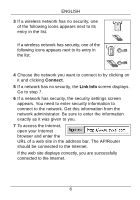ZyXEL NWD-270N Quick Start Guide - Page 11
Installation der Software
 |
View all ZyXEL NWD-270N manuals
Add to My Manuals
Save this manual to your list of manuals |
Page 11 highlights
DEUTSCH 1 Installation der Software 1 Legen Sie die mitgelieferte CD in das CD-ROM-Laufwerk des Computers ein. 2 Klicken Sie im folgenden Bildschirm auf Next, um das ZyXEL-Utility und den Treiber zu installieren. Falls dieses Fenster nicht erscheinen sollte, navigieren Sie auf der CD zur Datei autorun.exe und klicken Sie doppelt darauf. 3 Führen Sie die Anweisungen auf dem Bildschirm aus, um das ZyXEL-Utility und den Treiber zu installieren. Wenn Sie mit Windows XP oder Windows Vista arbeiten, lesen Sie vor dem Installieren den Hinweis auf Seite 15. 4 Wenn Sie das ZyXEL Utility Programm installiert haben, muss der Computer neu gestartet werden. Stellen Sie sicher, dass Sie vor dem Neustart Ihre Arbeiten sichern! 11

11
DEUTSCH
1 Installation der Software
1
Legen Sie die mitgelieferte CD in das CD-ROM-Laufwerk
des Computers ein.
2
Klicken Sie im folgenden Bildschirm auf
Next
, um das
ZyXEL-Utility und den Treiber zu installieren.
Falls dieses Fenster nicht erscheinen sollte, navigieren Sie
auf der CD zur Datei autorun.exe und klicken Sie doppelt
darauf.
3
Führen Sie die Anweisungen auf dem Bildschirm aus, um
das ZyXEL-Utility und den Treiber zu installieren. Wenn
Sie mit Windows XP oder Windows Vista arbeiten, lesen
Sie vor dem Installieren den Hinweis auf Seite 15.
4
Wenn Sie das ZyXEL Utility Programm installiert haben,
muss der Computer neu gestartet werden. Stellen Sie
sicher, dass Sie vor dem Neustart Ihre Arbeiten sichern!